Excel'de kümülatif frekans nasıl hesaplanır?
Frekans tablosu, frekanslarla ilgili bilgileri görüntüleyen bir tablodur. Frekanslar bize belirli bir olayın kaç kez meydana geldiğini söyler.
Örneğin, aşağıdaki tabloda belirli bir haftada bir mağazanın farklı fiyat aralıklarında sattığı ürünlerin sayısı gösterilmektedir:
| Ürün fiyatı | Sıklık |
|---|---|
| 1$ – 10$ | 20 |
| 11$ – 20$ | 21 |
| 21$ – 30$ | 13 |
| 31$ – 40$ | 8 |
| 41$ – 50$ | 4 |
İlk sütun fiyat sınıfını, ikinci sütun ise o sınıfın sıklığını gösterir.
Belirli bir sınıfa kadar olan frekansların toplamı olan her sınıf için kümülatif frekansı hesaplamak da mümkündür.
| Ürün fiyatı | Sıklık | Kümülatif frekans |
|---|---|---|
| 1$ – 10$ | 20 | 20 |
| 11$ – 20$ | 21 | 41 |
| 21$ – 30$ | 13 | 54 |
| 31$ – 40$ | 8 | 62 |
| 41$ – 50$ | 4 | 66 |
Örneğin, birinci kümülatif frekans basitçe 20’nin birinci frekansına eşittir.
İkinci kümülatif frekans, ilk iki frekansın toplamıdır: 20 + 21 = 41 .
Üçüncü kümülatif frekans, ilk üç frekansın toplamıdır: 20 + 21 + 13 = 54 .
Ve benzeri.
Aşağıdaki örnek, Excel’de kümülatif frekansların nasıl bulunacağını gösterir.
Örnek: Excel’deki kümülatif sıklık
Öncelikle A ve B sütunlarına sınıf ve frekansı gireceğiz:
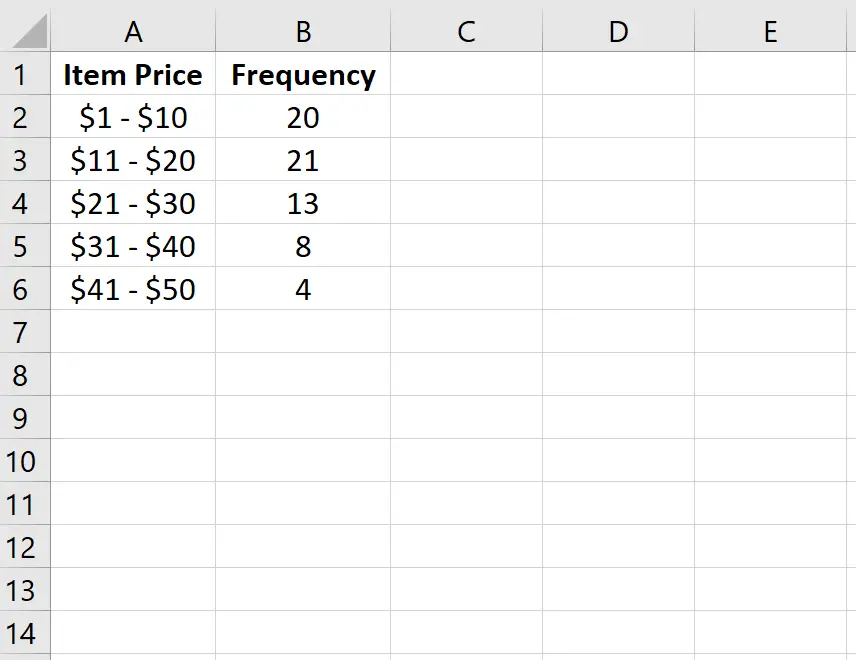
Daha sonra, C sütunundaki her sınıfın kümülatif frekansını hesaplayacağız.
Aşağıdaki resimde D sütunu kullandığımız formülleri göstermektedir:
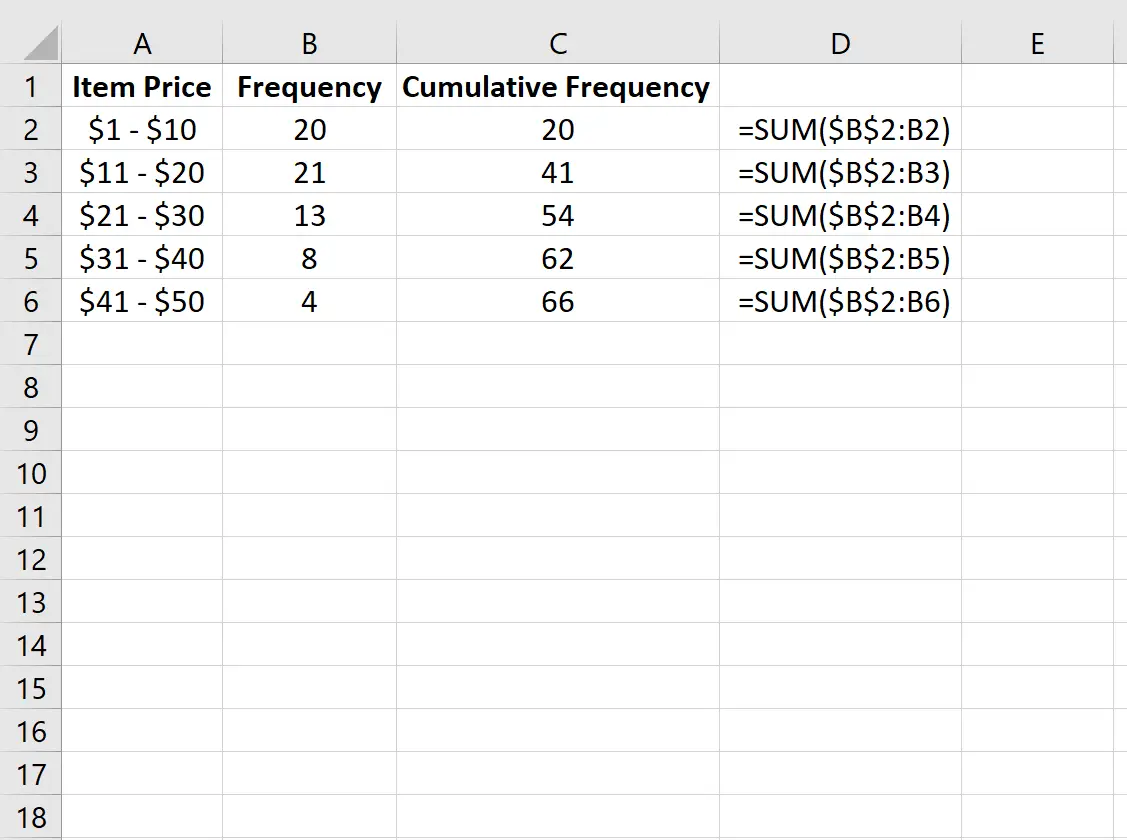
Kümülatif frekansları görselleştirmek için keskin bir grafik de oluşturabilirsiniz.
Madde işareti grafiği oluşturmak için CTRL tuşunu basılı tutun ve A ve C sütunlarını vurgulayın.
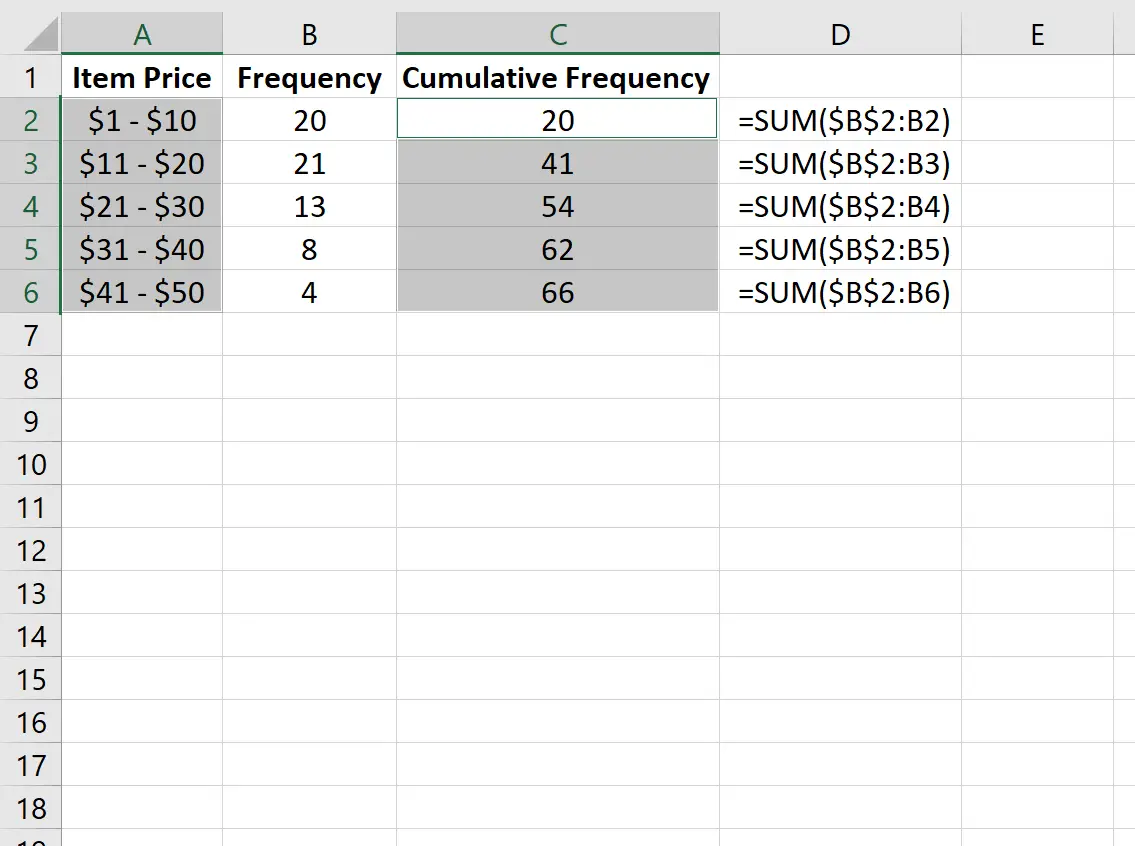
Daha sonra Ekle sekmesindeki Grafikler grubuna gidin ve Sütun Ekle veya Çubuk Grafik’teki ilk grafik türüne tıklayın:
Excel’in üst şeridinde Ekle sekmesine ve ardından Grafikler grubuna gidin. Bulutu Dağıt’ı , ardından Düz Çizgiler ve İşaretçilerle Bulutu Dağıt’ı tıklayın.
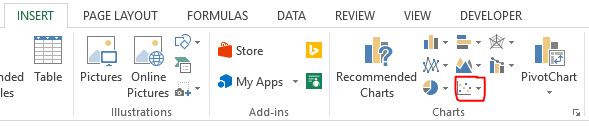
Bu otomatik olarak aşağıdaki oive grafiğini üretecektir:
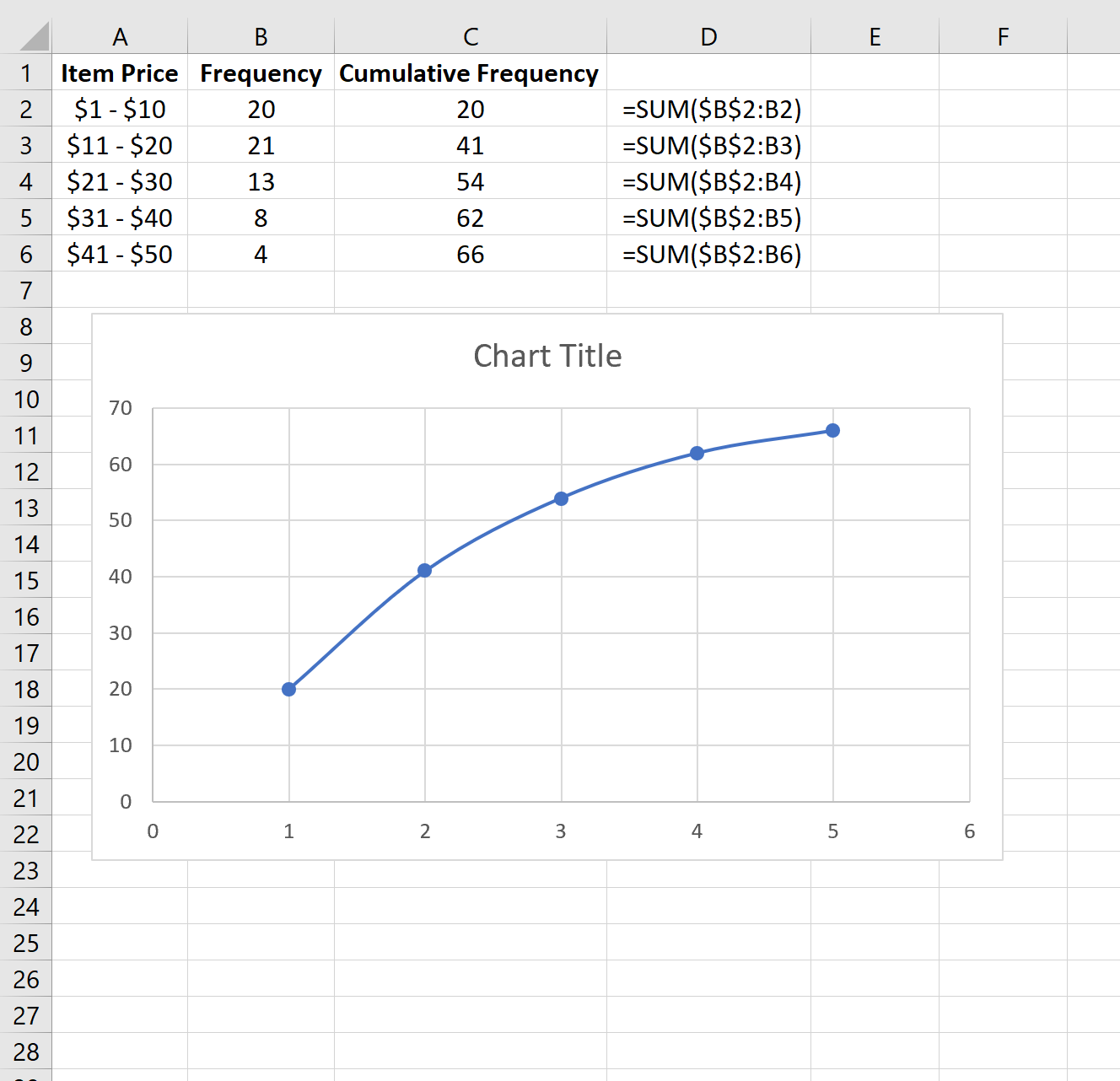
Grafiği daha estetik hale getirmek için eksenleri ve başlığı değiştirmekten çekinmeyin:
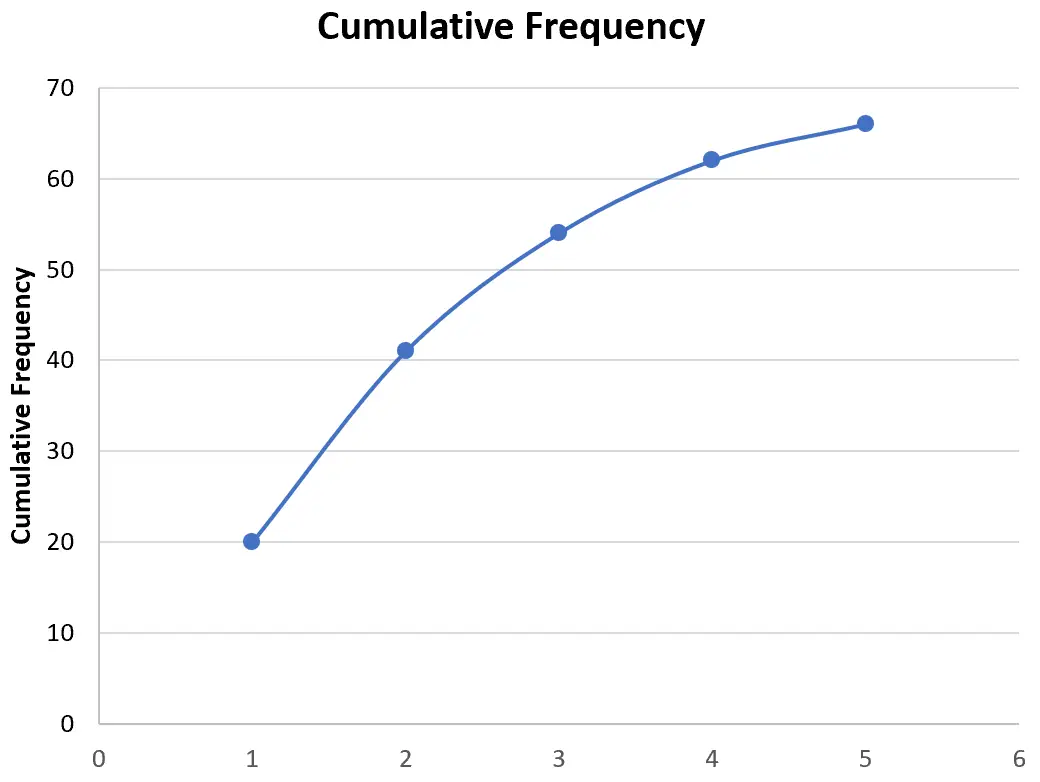
Ek kaynaklar
Kümülatif Frekans Hesaplayıcı
Excel’de Göreli Frekans Nasıl Hesaplanır?